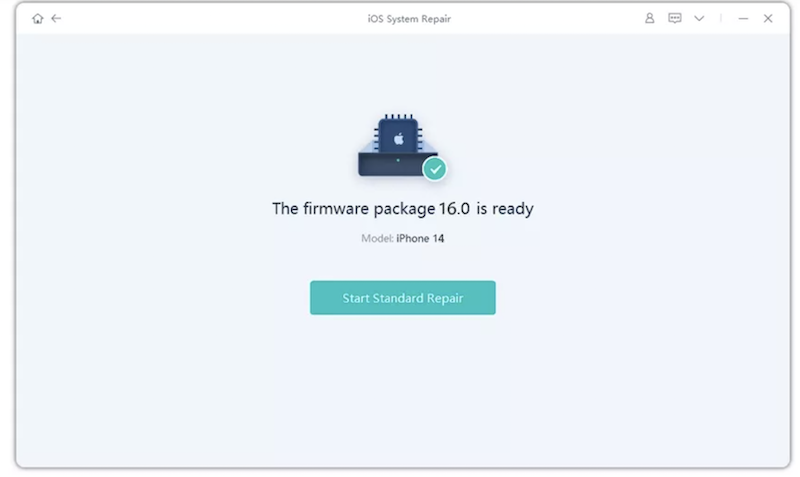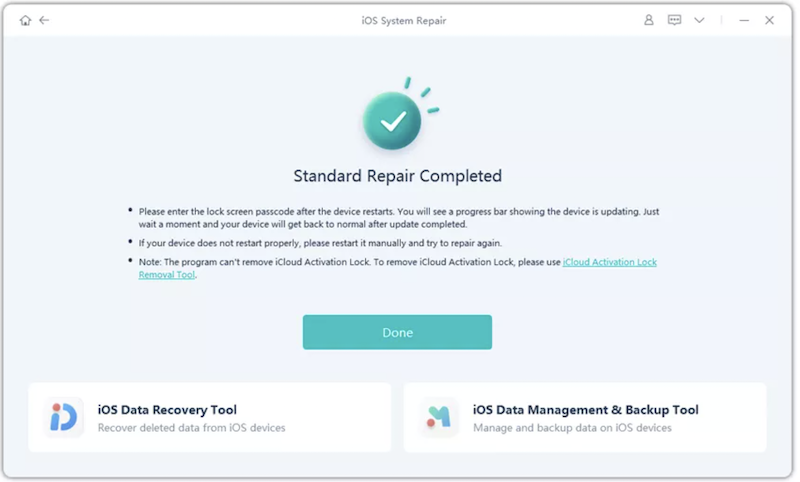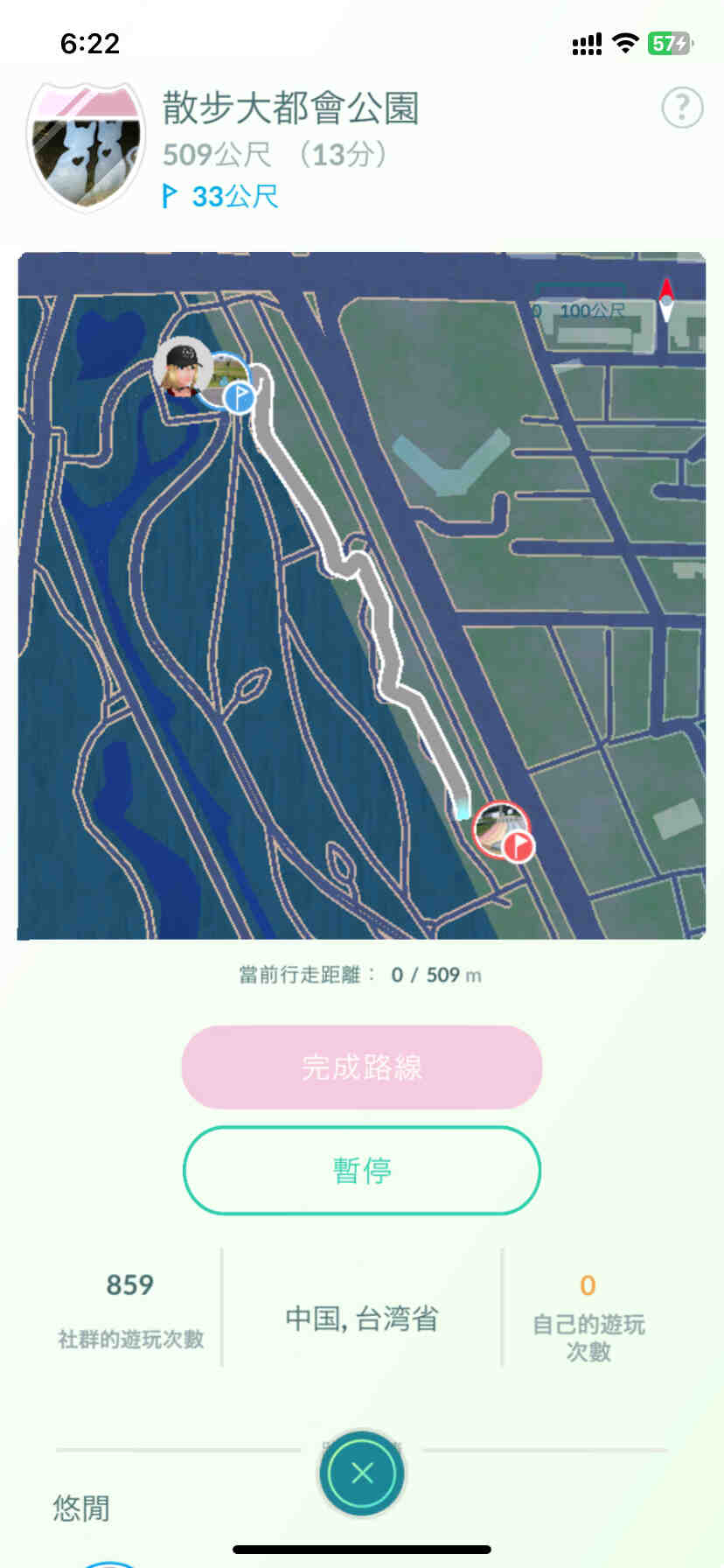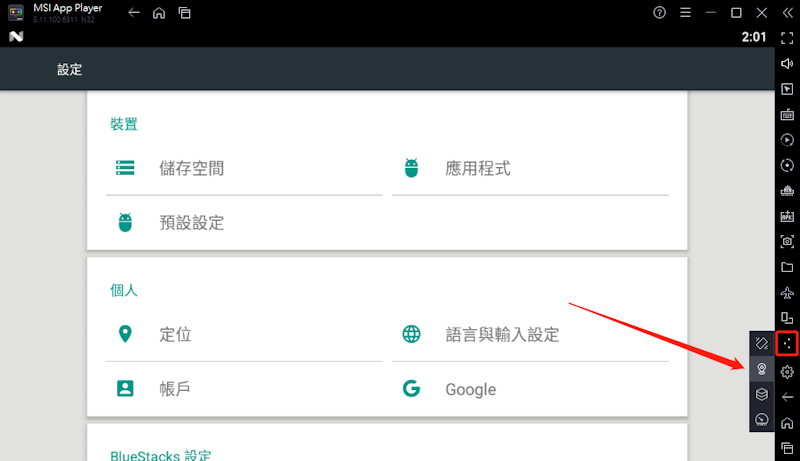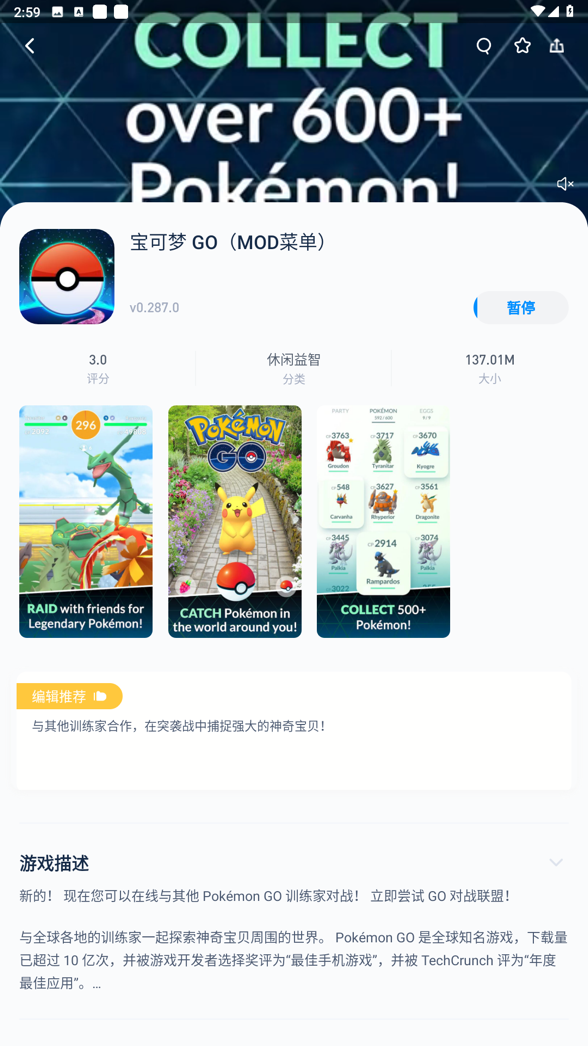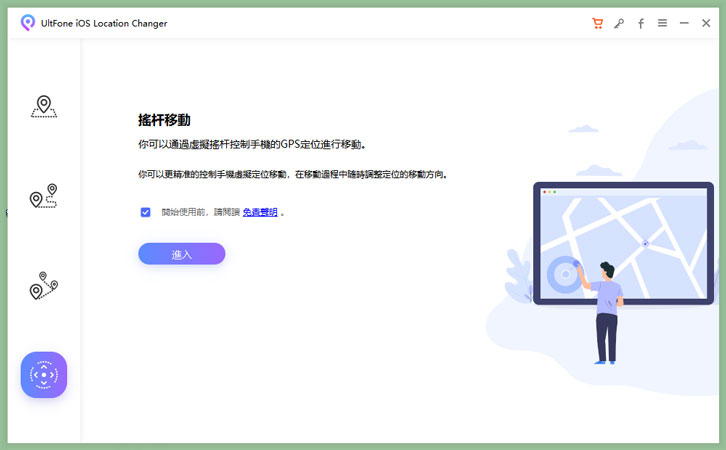解密招寶可夢GPS訊號問題:徹底解決無法取得GPS訊號11
 Jerry Cook
Jerry Cook- 2024-08-22更新 / 修復iPhone 故障
不管你是 iOS 還是 Android 用戶,當 Pokémon GO 更新活動後,是否也遇到過「無法取得GPS訊號11」的問題?這個錯誤會讓遊戲卡住,無法看到地圖,無法捕捉寶可夢,甚至連道館和補給站都無法找到。
這樣的情況可能讓你感到困惑和沮喪,但別擔心!本文將教你 7 個方法,快速解決寶可夢無法定位的問題,讓你能夠順利回到遊戲中,繼續你的寶可夢之旅。
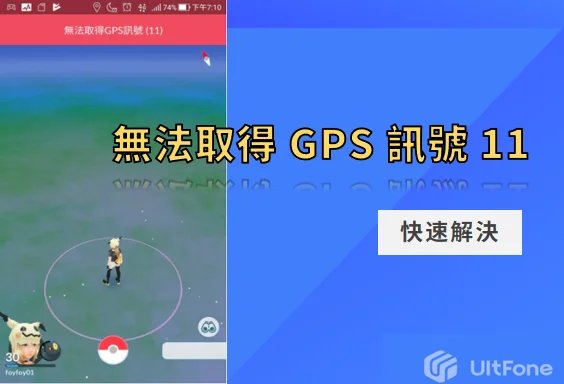
其中,我們建議您使用UltFone iOS 系統修復大師來快速修復iPhone,並使用UltFone Android 系統修復大師修復Android手機,徹底解決寶可夢之路上的阻礙~
一、寶可夢「無法取得GPS訊號11」原因
- 手機已停用GPS定位
- 應用程式未取得GPS訪問權限
- 手機已被 Root
- Wi-Fi功能未開啟或網路連線不穩定
- 手機所在位置無網際網路服務
- Pokémon GO版本過舊
- 手機系統與應用程式發生衝突
寶可夢遊戲依賴於手機的GPS定位功能來確保玩家的位置能夠被準確偵測。如果GPS定位功能未啟用,則遊戲將無法取得您的位置,從而導致「無法取得GPS訊號11」的問題。
除了開啟手機的GPS定位功能外,您還必須在手機設定中允許寶可夢應用程式訪問GPS。如果未授予這一權限,遊戲將無法使用GPS功能來定位您的位置,導致錯誤的發生。
在某些情況下,手機已被Root(即解除限制)可能會導致GPS定位功能無法正常運作。這是因為許多應用程式開發者將Root過的裝置視為安全威脅,因此可能會限制某些功能的使用,進而引發GPS定位錯誤。
雖然寶可夢主要依賴GPS定位,但Wi-Fi的輔助連線有助於提高定位的準確性。如果Wi-Fi功能未開啟或網路連線不穩定,手機可能無法準確偵測您的位置,從而導致無法取得GPS訊號的問題。
如果您所處的地區信號較弱或完全沒有網際網路服務,則手機的GPS系統將無法正常運作,導致遊戲無法取得準確的位置信息。
若您未及時更新Pokémon GO應用程式,舊版本的APP可能存在BUG或與手機的最新系統不兼容,這也可能導致GPS訊號無法取得。
當手機系統與Pokémon GO應用程式發生衝突時,這可能會影響遊戲的一些功能,包括GPS定位。這類情況通常發生在手機系統更新後,但應用程式未隨之更新的情況下。
以上這些情況都有可能導致無法取得GPS訊號11的問題。解決這個問題的最簡單方法是先重新啟動裝置。如果重新啟動無法解決,請參考本文中提供的其他解決方案,快速恢復遊戲體驗。
二、如何修復寶可夢無法取得 GPS 訊號 11/12
我們為您找到了幾個修復無法取得 GPS 訊號 11問題的方案,其中有適用 iOS 裝置的,也有適用 Android 裝置的。
方法1:打開 WiFi
許多用戶在玩寶可夢時會選擇使用行動數據,因此關閉了「Wi-Fi」功能。然而,GPS 需要藉助 Wi-Fi 來提供更準確的定位。因此,即使您沒有使用 Wi-Fi,我們仍建議您開啟此功能,以避免 iPhone 定位不準的情況發生。
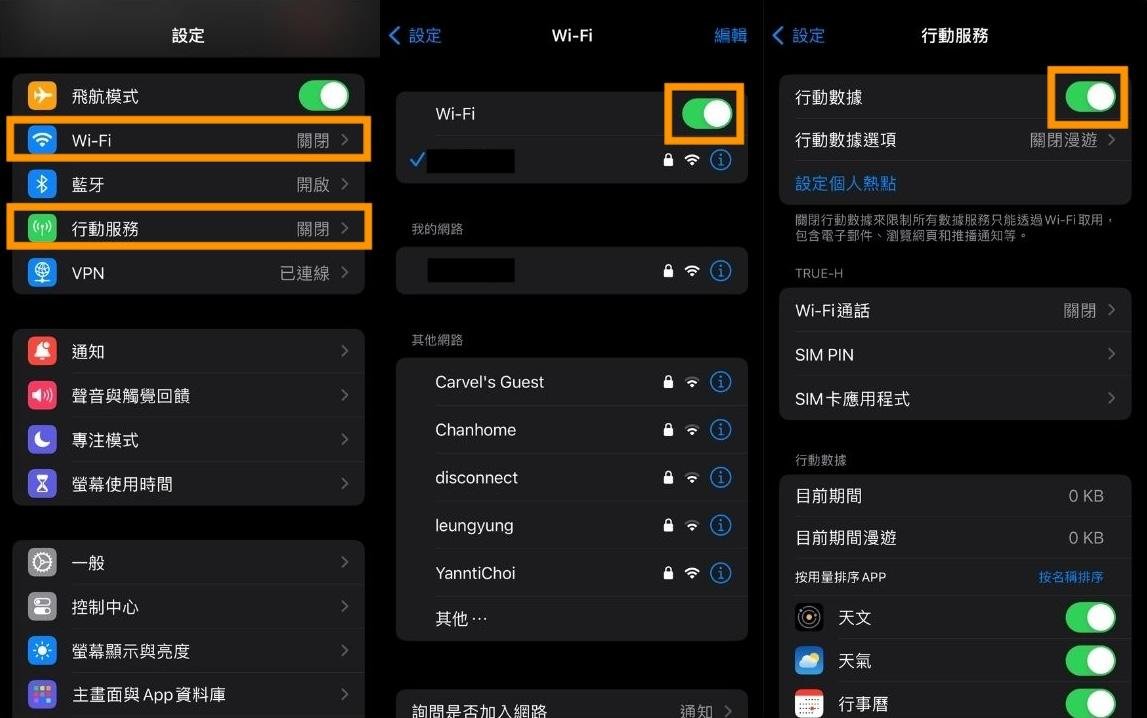
方法2:重置網路設定
網絡不穩定可能會導致無法取得GPS訊號11,因此,您可以嘗試通過重置網絡設定來消除潛在的錯誤配置,並建立更穩定的網路環境。請注意,不同手機機型的操作步驟可能略有差異,但通常可以在重置設定中找到相應選項。
- iOS 設備重置網路設定
- Android 設備重置網路設定
前往「設定」>「一般」>「移轉或重置iPhone」>「重置網路設定」。
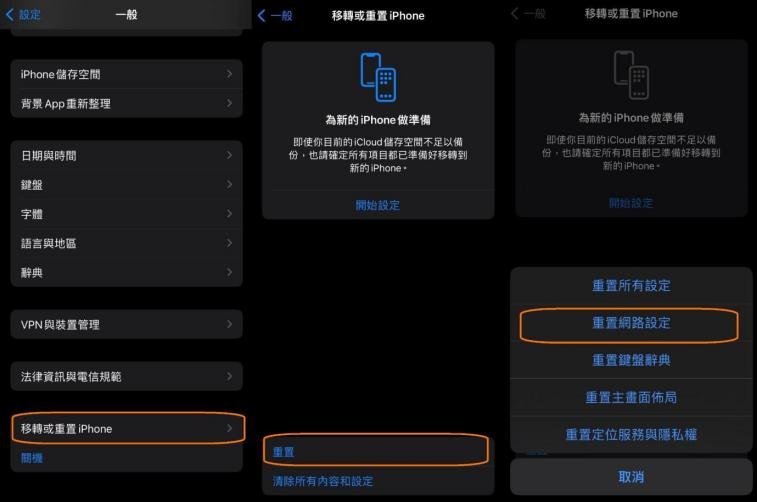
前往手機的「設定」>「一般管理」>「重置」> 點擊「網絡設置重置」。
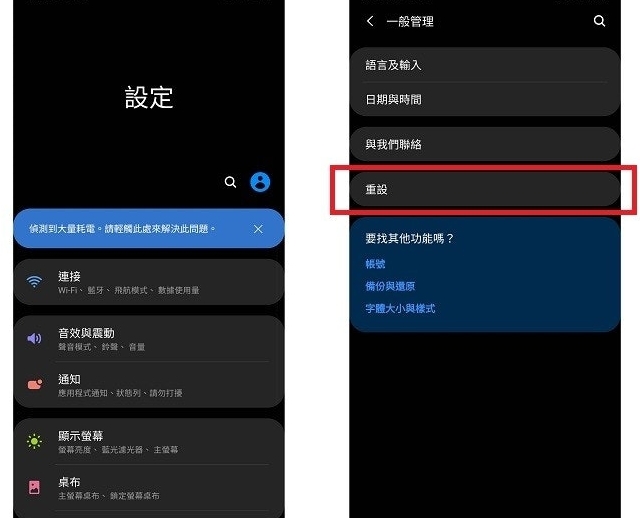
方法3:重啟裝置再重啟遊戲
iOS 裝置重啟
寶可夢無法取得 GPS 訊號問題在 iPhone 上可能僅是暫時性的異常。您可以嘗試透過重啟 iPhone,並關閉所有正在背景運行的應用程式和系統進程來解決問題。
不同型號的裝置有不同的重啟方法,請根據以下指引進行操作:
- ⭐iPhone 8/X/XR/XS/11/12/13/14/15 系列:
- ⭐iPhone 7、7 Plus:
- ⭐iPhone 6s 或之前的機型:
按下調高音量按鈕,然後再迅速放開。再按下調低音量按鈕,然後迅速放開。最後長按電源按鈕 (側邊按鈕) ,直到看見Apple開機標誌,即可放開。

同時長按調低音量按鈕 以及睡眠/喚醒按鈕,直到看見Apple開機標誌後,即可放開。
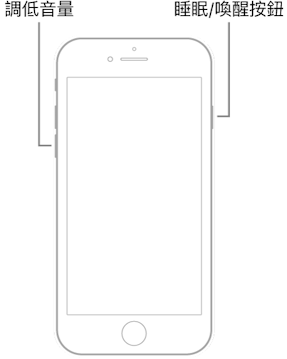
同時長按睡眠/喚醒按鈕,以及主頁面按鈕 (Home鍵),直到你看見Apple開機標誌後,即可放開。
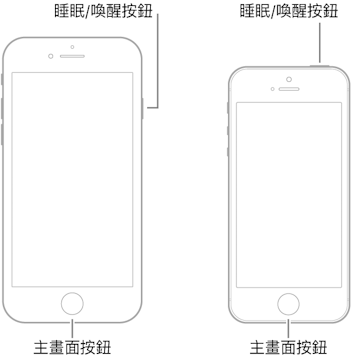
Android 裝置重啟
長按你的手機的「電源」鍵,直到你看到「重啟」的選項,點擊以繼續。
方法4:重新啟用 GPS
有時候,手機的GPS可能會出現一些小故障,這時可以嘗試重啟GPS來解決問題。
- iOS 裝置
- Android 裝置
前往手機「設定」>「隱私與安全性」> 開啟「定位服務」>。
找到 Pokemon GO 遊戲,在「允許取用位置」的標籤下,選擇「使用 App 期間」或「永遠」, 並打開「準確位置」。
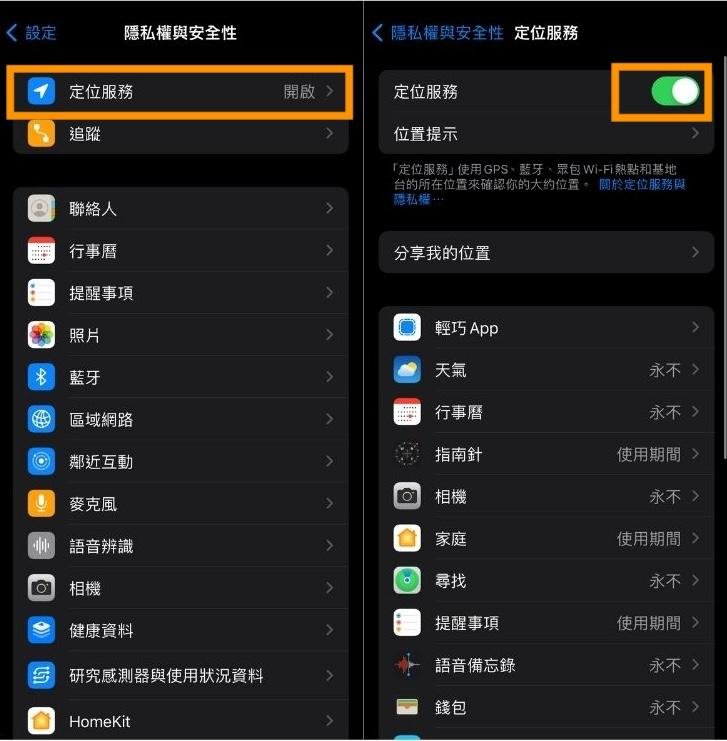
前往手機「設定」> 找到並點擊「隱私與安全性」或「位置」選項(不同裝置名稱可能略有不同)> 點擊「定位服務」或「位置服務」。
若有「定位模式」選項,選擇「高精確度」模式,以確保最佳的GPS定位效果。
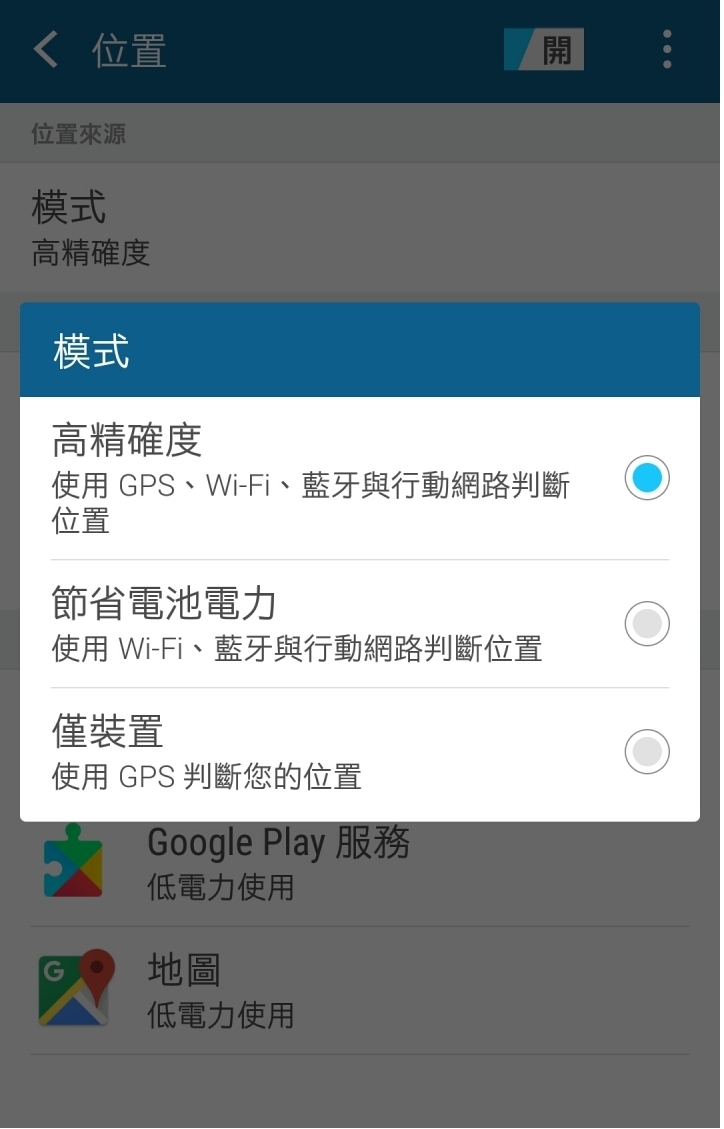
方法5:禁用「模擬位置」功能
有時候,開啟模擬位置功能可能會導致無法取得GPS訊號,進而出現寶可夢無法取得GPS訊號11的問題。如果您的設備是Android,您可以通過以下步驟來關閉模擬位置以解決此問題:
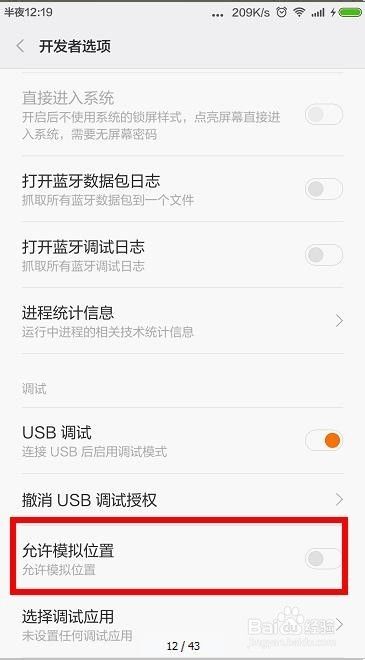
- 前往手機的「設定」>「關於手機」>「版本號碼」,然後連續點擊7次。這個操作將啟用「開發人員選項」。
- 回到「設定」>「開發人員選項」,找到並確保已禁用「模擬位置」功能。
方法6:更新Pokemon Go
如果您已嘗試了以上所有方法後,寶可夢仍然無法取得GPS訊號,您可以考慮更新 Pokémon GO。應用程式的更新可能會修復一些影響GPS定位的漏洞。
此外,如果您的手機曾使用過位置模擬器,官方可能會將其視為非正常操作,進而影響遊戲功能。在這種情況下,請更換為一個可信賴的模擬器,以確保能正常使用遊戲功能。
三、解決「無法取得GPS訊號11」最有效方法
方法1:使用 iOS 系統修復工具
如果無法取得 GPS 訊號 11 故障是由軟體問題引起的,使用UltFone iOS 系統修復大師就是解決問題的明智選擇。這是一款強大的軟體修復工具,不僅可以修復 Pokemon Go 無法取得 GPS 訊號 11 的問題,還支援修復超過150種軟體系統故障,例如iPhone白蘋果、iPhone黑屏、iPhone當機、iPhone死機等問題。
對於Android手機,則可以使用UltFone Android 系統修復大師。
下面我們將以iPhone手機為例,介紹如何修復無法取得 GPS 訊號 11。
⭐相關閱讀:UltFone Android 系統修復大師修復無法取得 GPS 訊號 11
UltFone iOS 系統修復大師強大優勢:
- 修復率100%:無論任何問題,UltFone iOS 系統修復大師都能夠百分之百完整修復您的 iOS 系統!
- 兼容性強:與所有版本的 iOS 作業系統完美相適,包括 iOS 18。
- 安全升級或降級:讓您可以隨心所欲地在各個版本之間遨遊,無壓力升級或降級。
- 不清空數據:選擇標準修復模式時,不會擦去您寶貴的數據。
- 功能強大:一鍵解決各種 iOS 系統的問題,能夠修復黑/白蘋果、iPhone上臉書一直閃退、應用程式無法打開等問題,就像是一位全能戰士!
- 一鍵進入或退出DFU模式:想要進行恢復模式(DFU模式)操作?一鍵進入或退出DFU模式功能,讓您輕鬆操作,解決煩惱。
- 高效快捷:毋需繁瑣的步驟,操作簡單,修復過程亦可變得輕鬆自如。
步骤1在電腦上安裝並運行 UltFone iOS 系統修復大師。點擊「開始」。

步骤2連接您的手機至電腦,點擊「標準修復」。

步骤3點擊「下載」,這是修復系統所需的固件包。下載期間請勿斷開網絡。

步骤4完成下載後,點擊「開始標準修復」。整個過程可能需要幾分鐘。

步骤5成功修復後,您將看到以下的界面,Pokemon Go 無法取得 GPS 11 的問題等問題已順利解決。

如果使用標準修復模式未能解決 Pokemon Go 無法取得GPS訊號11的問題,請根據軟體提示進行「深度修復」。操作步驟基本與「標準修復」相同,根據軟體指示進行操作即可。
這個模式一定能夠成功修復您的手機,但會導致數據丟失,使用前請務必進行數據備份。
方法2:使用虛擬定位神器模擬位置
除了從手機層面解決定位故障的問題,我們還可以使用UltFone iOS 虛擬定位神器生成虛擬定位,以解決無法獲取GPS訊號11的問題。這款軟體可以一鍵生成模擬GPS信息,還提供免費試用機會,大家可以先體驗數次,試圖解決這個故障。
注意:如果手機已經開啟了寶可夢遊戲程式,請務必先關閉遊戲,然後再啟用軟體,以避免定位大幅度變化而被遊戲廠商判定為作弊。
UltFone iOS 虛擬定位神器的強大功能包括:
- 提供了4種移動模式
- 支持 Android 系統與幾乎所有 iOS 作業系統,包括iOS 18
- 適用於iPhone、iPad,包括最新的iPhone15
- 高達6次的免費使用次數
- 可自定義路綫、移動速度及循環次數
- 保存歷史路綫,下次直接使用
- 支持導入/導出GPX路線檔案,直接用設定好的路線
- 支持5台設備同時使用
- 安全快捷,一鍵操作等
步骤1下載並打開UltFone iOS虛擬定位神器,預設的模式就是定位修改了。查看免責聲明,確認無誤後勾選它。然後再點擊「進入」按鈕。
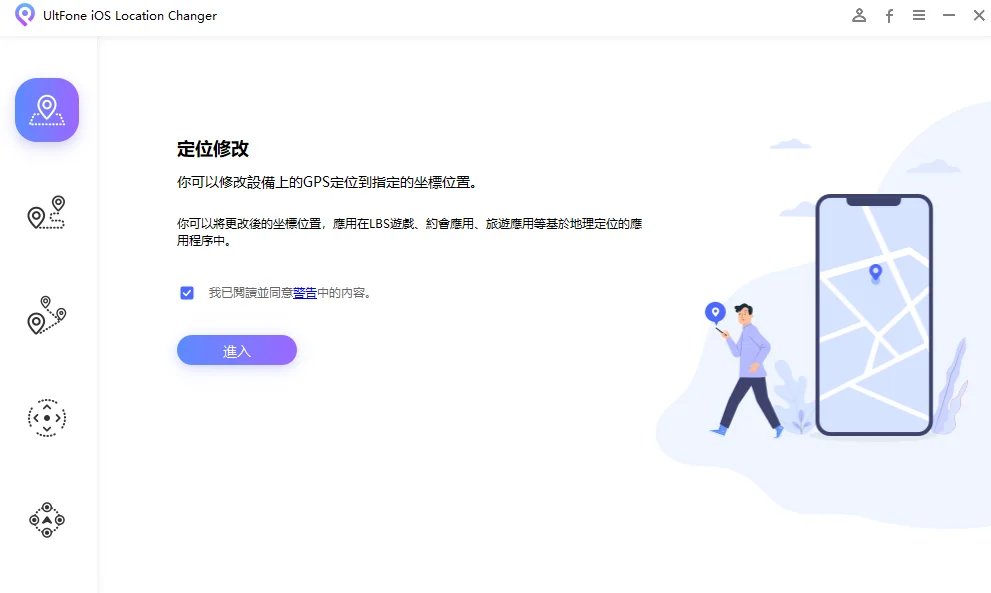
步骤2使用USB數據線 把你的手機連接到電腦上,並且點擊「下一步」。
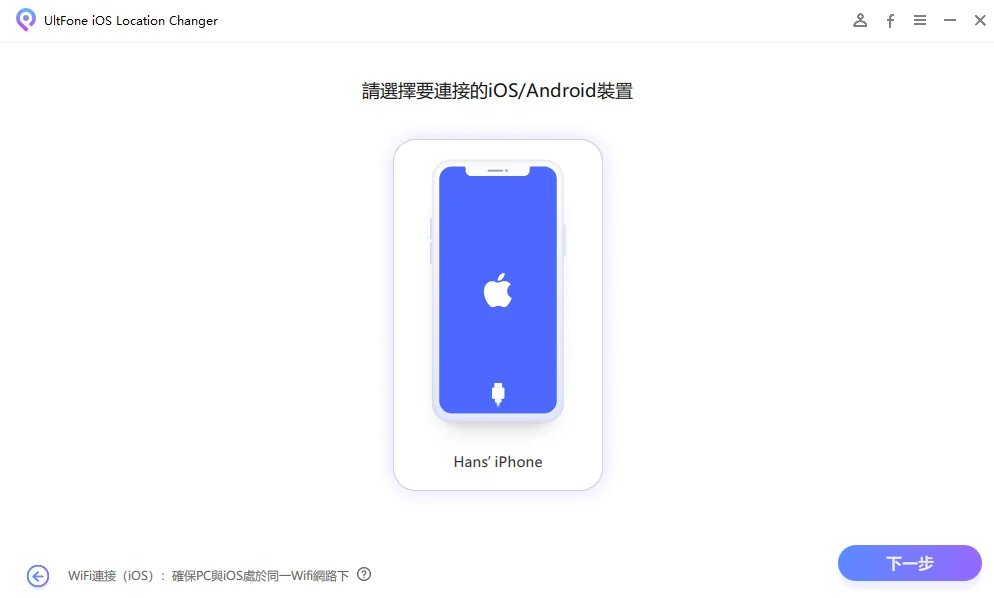
步骤3在地圖上,選擇你想要更改到的目的地,或者在左側輸入具體的位置信息。選擇後,點擊「開始修改」。
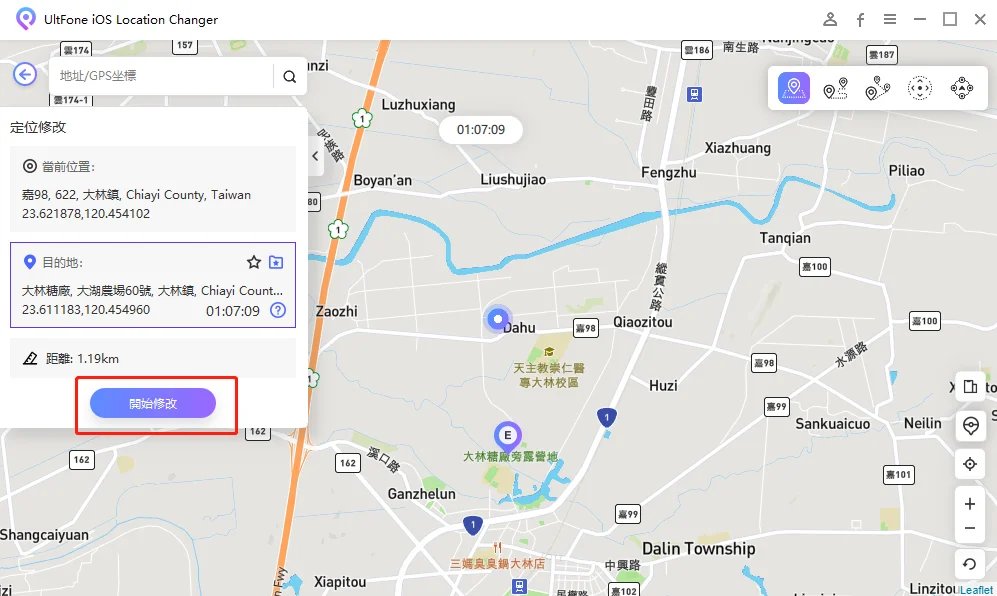
步骤4當你的定位成功修改到目的地後,就代表 現在你的手機上的GPS,已經修改到目的地了。這時候進入遊戲,就能看見你所在的地點,就是你所修改的目的地了。
如果你想要規劃移動路線,只需回到主頁點選「單點移動」或「多點移動」。只要輸入各個座標位置,軟體就能為你完成擬人化的移動。在操作過程中,你還可以隨時按下暫停或繼續,無需擔心錯過遊戲中的道館或寶可夢。
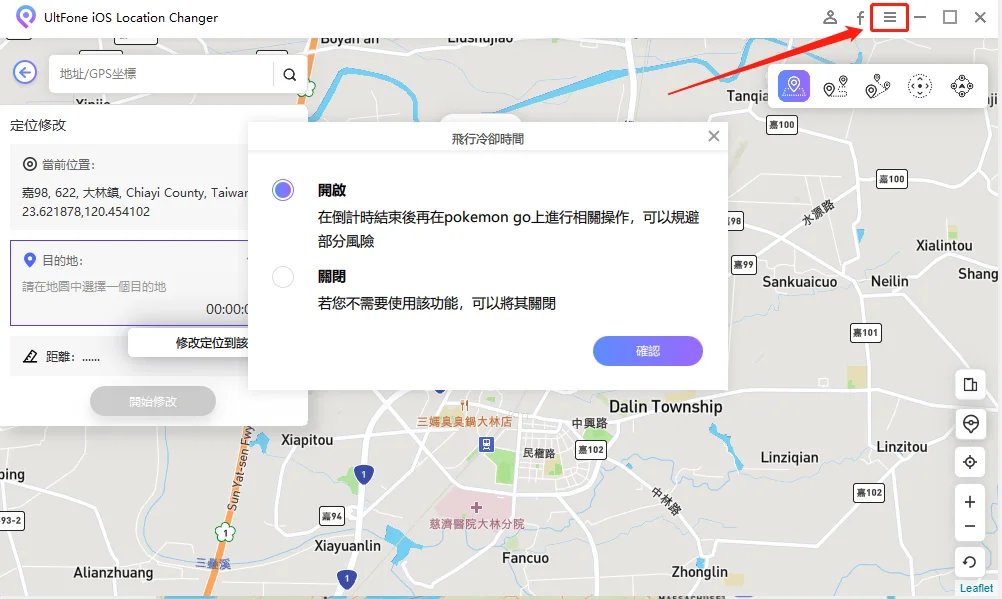
在這款工具裡,有專門給寶可夢玩家內置了一款功能,那就是冷卻時間功能。主要是提醒大家 不要太頻繁修改定位,避免被遊戲系統偵測到。如果要開啟或者關閉,只需要點擊左上角的三線圖標,選擇「設定」,在這邊就能開啟或關閉了。
當時間正在倒數的時候,建議就不要再使用定位修改功能了。在這期間,可以使用其他的模擬走路功能,比如單點移動、多點移動、搖桿移動之類的。
總結:
總的來說,當 Pokémon GO 無法取得 GPS 訊號 11 時,確實會讓人感到非常困擾,因為這直接影響了我們的遊戲體驗。幸運的是,本文提供的 8 個解決方案應該能夠幫助您快速修復這個問題,讓您重返寶可夢的世界。如果您想要更加穩定和簡單的解決方法,我們強烈推薦使用UltFone iOS 系統修復大師 ,它操作簡單且功能強大,特別適合解決這類軟體問題。
同時,UltFone iOS 虛擬定位神器這樣的虛擬位置軟體也值得一試,它能讓您安心地遊玩,不用再擔心 GPS 信號問題。希望這些建議能幫助您繼續享受寶可夢的冒險之旅。如果您有其他有效的解決方法,歡迎與我們分享,共同提升遊戲體驗!讓我們一起探索更多寶可夢的世界吧!